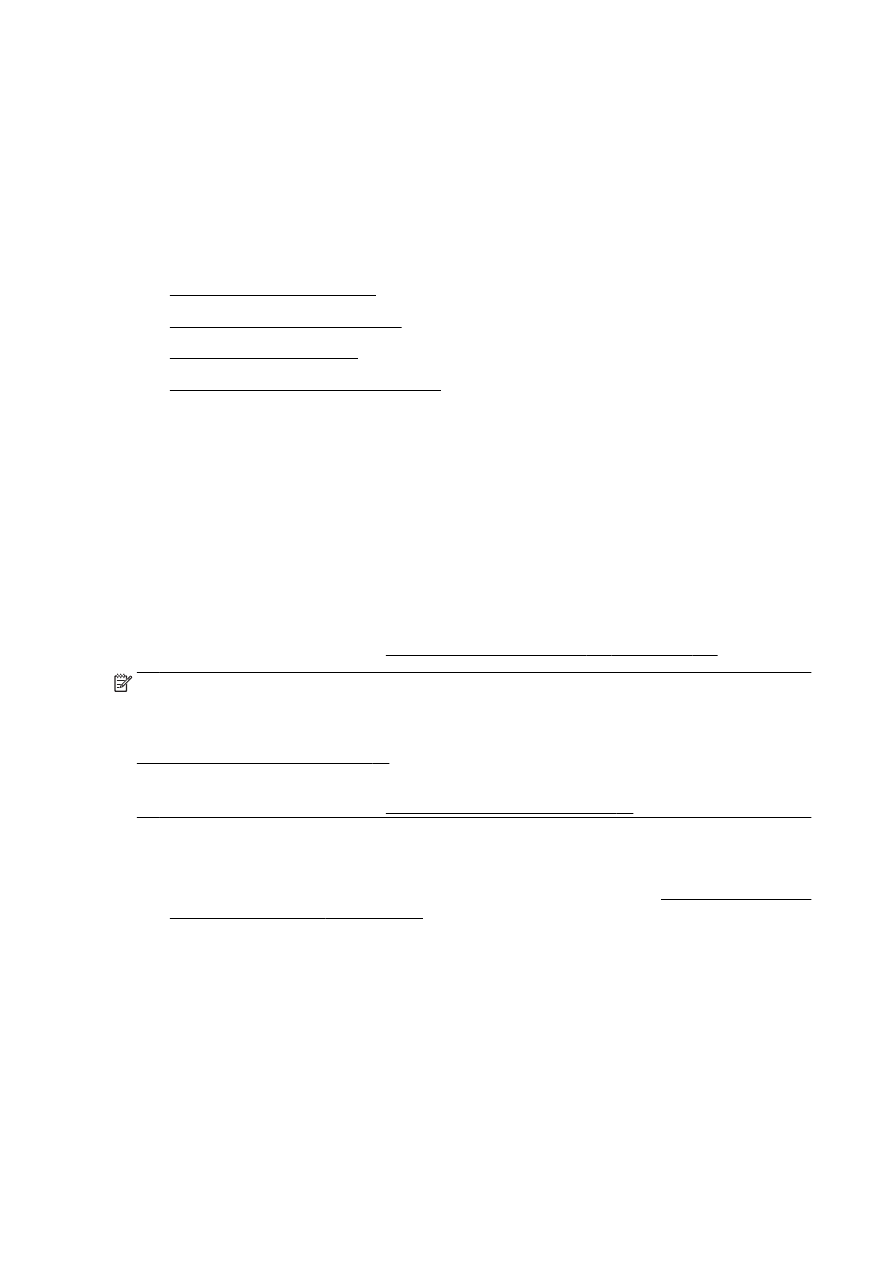
Очищення друкуючої головки
Якщо друк виконується зі смугами
, кольори на роздруківках неправильні чи зовсім відсутні,
можливо
, потрібно виконати очищення друкуючої головки.
Існує два етапи очищення
. Кожний етап триває близько двох хвилин із використанням одного
аркуша паперу та кількості чорнила
, яка поступово збільшується. Після кожного етапу
переглядайте якість роздрукованої сторінки
. Наступний етап потрібно починати лише в тому
випадку
, якщо якість друку низька.
Якщо після завершення обох етапів очищення якість друку досі здається низькою
, спробуйте
виконати вирівнювання друкуючої головки принтера
. Якщо проблеми з якістю друку не
зникають після очищення й вирівнювання
, зверніться до служби технічної підтримки НР. Щоб
отримати додаткові відомості
, див. Служба технічної підтримки HP на сторінці 132.
ПРИМІТКА. Для очищення друкуючої головки використовується чорнило
, тому виконуйте цю
процедуру лише в разі потреби
. Процес очищення триває кілька хвилин. Виконання цього
процесу може супроводжуватися певним шумом
. Перед очищенням друкуючої головки
переконайтеся
, що в пристрій завантажено папір. Щоб отримати додаткові відомості, див.
Завантаження паперу на сторінці
24.
проблеми з якістю друку можуть виникати через неправильне вимкнення принтера
. Щоб
отримати додаткові відомості
, див. Вимкнення принтера на сторінці 39.
Очищення друкуючої головки з контрольної панелі
1. Завантажте в основний вхідний лоток новий звичайний аркуш чистого білого паперу
формату
Letter, A4 або Legal. Щоб отримати додаткові відомості, див. Завантаження паперу
стандартного розміру на сторінці
24.
2. Торкніться екрана контрольної панелі принтера та проведіть пальцем по поверхні, а потім
виберіть Налаштування
.
3. Торкніться Tools (Інструменти), після чого торкніться Clean Printhead (Очистити
друкуючу головку
).
170 Розділ 10 Вирішення проблеми
UKWW
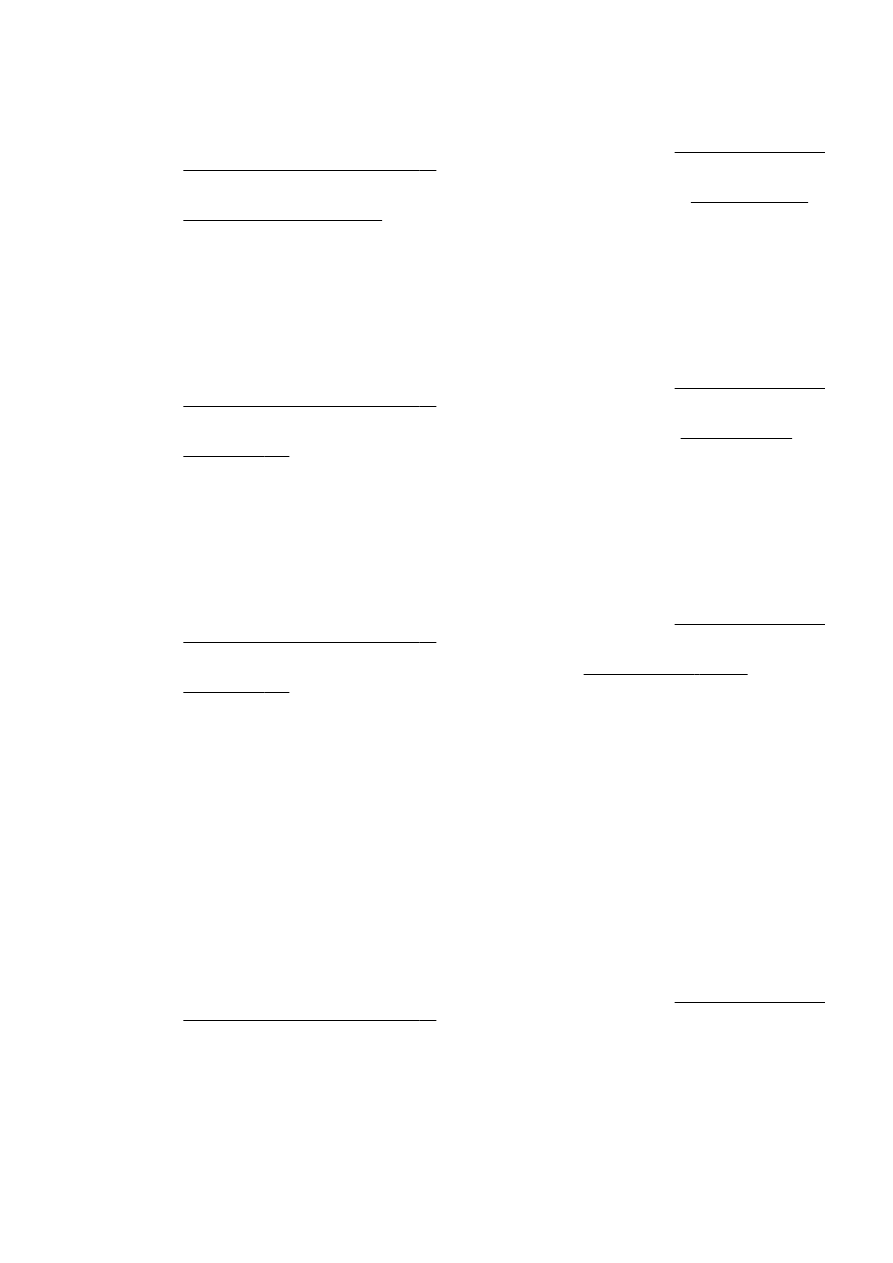
Очищення друкуючої головки за допомогою панелі інструментів
(Windows)
1. Завантажте в основний вхідний лоток новий звичайний аркуш чистого білого паперу
формату
Letter, A4 або Legal. Щоб отримати додаткові відомості, див. Завантаження паперу
стандартного розміру на сторінці
24.
2. Відкрийте панель інструментів. Щоб отримати додаткові відомості, див. Відкриття панелі
інструментів на сторінці
126.
3. На вкладці Обслуживание устройств (Обслуговування пристроїв) натисніть піктограму
зліва від пункту Очистить печатающие головки
(Очистити друкуючі головки).
4. Дотримуйтесь інструкцій на екрані.
Очищення друкуючої головки за допомогою
HP Utility (OS X)
1. Завантажте в основний вхідний лоток новий звичайний аркуш чистого білого паперу
формату
Letter, A4 або Legal. Щоб отримати додаткові відомості, див. Завантаження паперу
стандартного розміру на сторінці
24.
2. Відкрийте програму HP Utility. Щоб отримати додаткові відомості, див. HP Utility (OS X)
на сторінці
127.
3. У розділі Информация и поддержка (Інформація та підтримка) натисніть Очистить
печатающие головки
(Очистити друкуючі головки).
4. Натисніть кнопку Очистить (Очистити) і дотримуйтеся вказівок на екрані.
Очищення друкуючої головки за допомогою вбудованого веб
-сервера (EWS)
1. Завантажте в основний вхідний лоток новий звичайний аркуш чистого білого паперу
формату
Letter, A4 або Legal. Щоб отримати додаткові відомості, див. Завантаження паперу
стандартного розміру на сторінці
24.
2. Відкрийте EWS. Щоб отримати додаткові відомості, див. Вбудований веб-сервер
на сторінці
128.
3. Перейдіть на вкладку Tools (Інструменти), а потім натисніть Print Quality Toolbox (Панель
інструментів якості друку
) у розділі Utilities (Утиліти).
4. Клацніть Clean Printhead (Очистити друкуючу головку) та дотримуйтесь інструкцій на
екрані
.